来源:www.xinmaotao.net 时间:2020-04-22 08:15
最近有位win7系统用户使用电脑的时候,发现自己的电脑显示器总是闪烁,看着非常不舒服,用户不知道如何解决,为此非常苦恼,那么win7系统显示器闪烁如何解决呢?今天为大家介绍win7系统显示器闪烁的解决方法。
显示器闪烁解决方法:
1、在电脑桌面的左下角点击Win图标,在弹出的菜单列表中单击【控制面板】选项;如图所示:
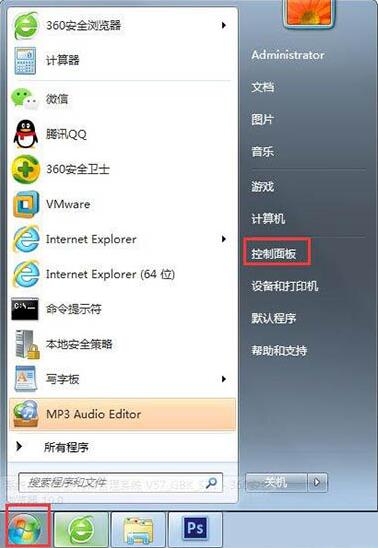
2、将【控制面板】文件夹的【查看方式】更改为【大图标】选项;如图所示:
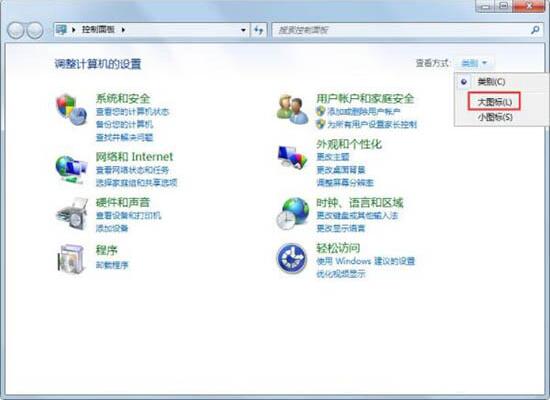
3、在下方双击【显示】选项;如图所示:
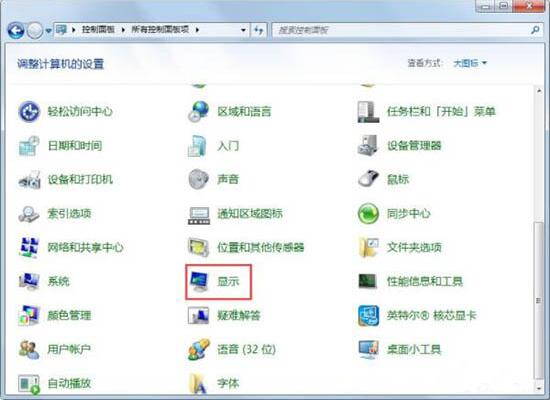
4、在【显示】文件夹内点击【更改显示器设置】选项;如图所示:
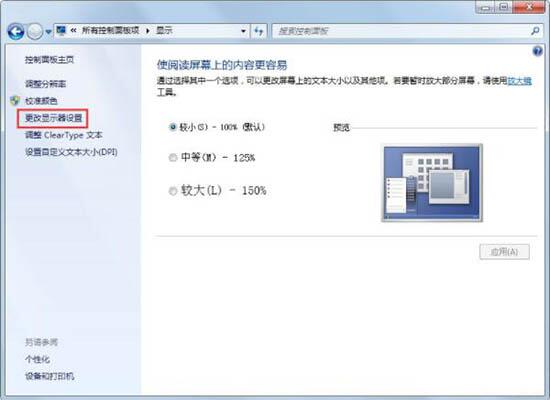
5、在【更改显示器设置】窗口中单击【高级设置】选项;如图所示:
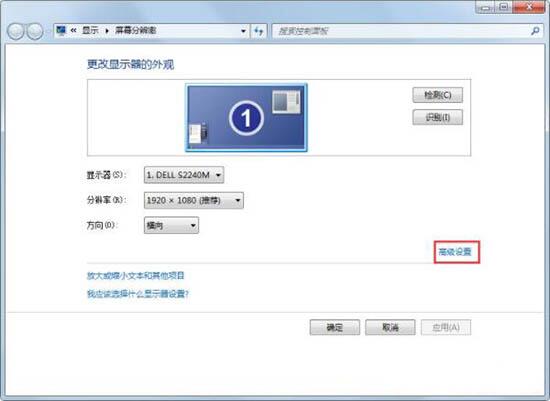
6、在【属性】窗口中点击【监视器】选项;如图所示:

7、在【监视器】选项卡中将【屏幕刷新频率】中频率调到最高并单击【确定】按钮即可。如图所示:
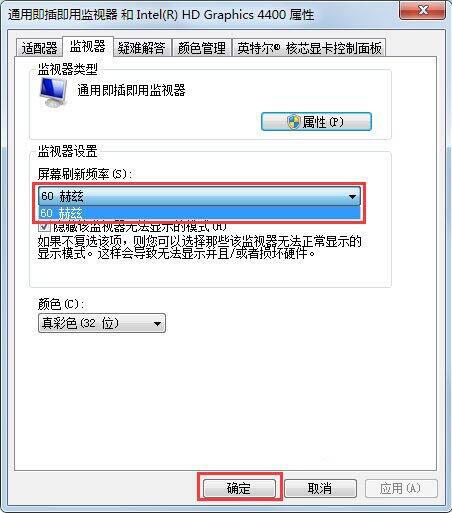
win7系统显示器闪烁的解决方法就为小伙伴们分享到这边了,如果用户们使用电脑的时候碰到了相同的情况,可以根据上述方法步骤进行操作哦,希望本篇教程对大家有所帮助,更多精彩教程请关注新毛桃官方网站。
责任编辑:新毛桃:http://www.xinmaotao.net